win10补丁在哪里卸载 win10更新补丁如何卸载
时间:2021-05-12作者:xinxin
每隔一段时间,win10系统都需要进行更新,其实就是接受微软推送的更新补丁,下载之后进行安装,而对于一些不想要更新win10系统的用户来说,对于已经安装好的更新补丁就可以将其卸载,那么win10补丁在哪里卸载呢?接下来小编就来给大家说说win10更新补丁卸载操作方法。
推荐下载:win10专业版镜像
具体方法:
1、首先打开控制面板
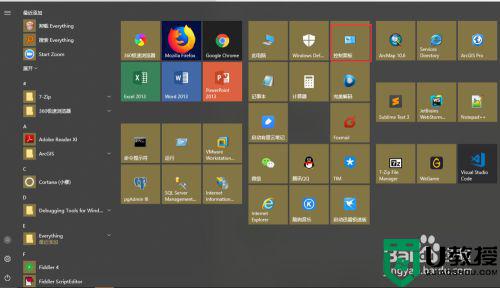
2、在控制面板中找到卸载程序
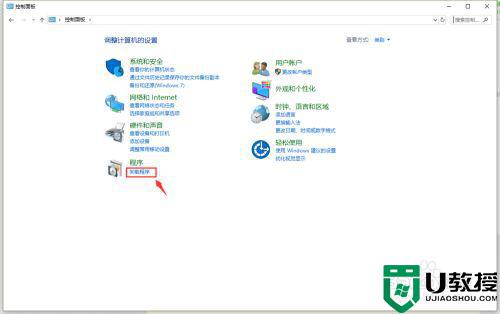
3、打开卸载程序后在打开查看已安装的更新
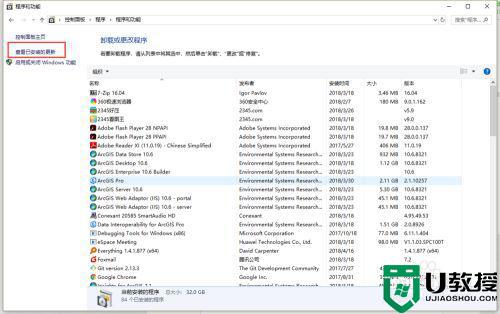
4、我们可以看到所有安装的补丁
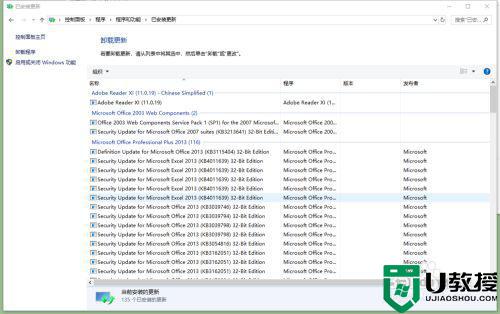
5、我们找到打算卸载的补丁,右击,会弹出卸载按钮,点击卸载即可。
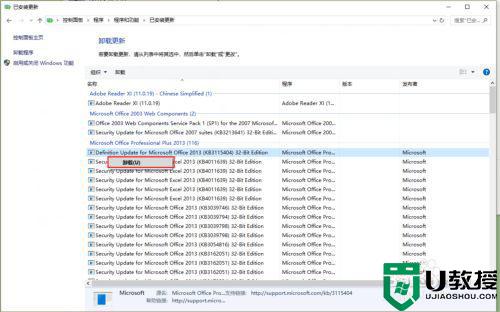
6、我们也可以根据补丁的发布者或者时间卸载。
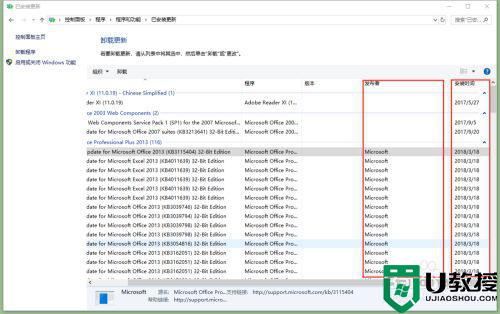
7、我们可以右击标题栏,勾选要显示的列。
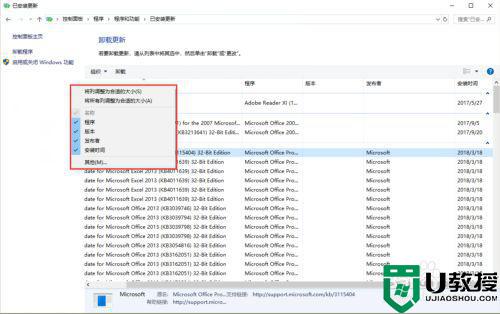
关于win10更新补丁卸载操作方法就和大家简单介绍到这里了,还有不清楚的用户就可以参考一下小编的步骤进行操作,希望能够对大家有所帮助。
相关教程:
win10强制卸载补丁

